Τι είναι οι πίνακες ελέγχου και οι αναφορές στο Excel;

Στο Excel, είναι κρίσιμο να κατανοήσουμε τη διαφορά μεταξύ αναφορών και πινάκων εργαλείων για την αποτελεσματική ανάλυση και οπτικοποίηση δεδομένων.
Οι πίνακες στο Word 2013 είναι χρήσιμοι για την εμφάνιση πληροφοριών σε διατάξεις πολλαπλών στηλών, όπως λίστες διευθύνσεων και χρονοδιαγράμματα. Μπορεί να εκπλαγείτε με όλες τις χρήσεις που μπορείτε να βρείτε για πίνακες στα έγγραφά σας! Ένας πίνακας είναι ένα πλέγμα γραμμών και στηλών, κάπως σαν υπολογιστικό φύλλο.
Εδώ, μάθετε πώς να εισάγετε πίνακες σε ένα έγγραφο του Word με διάφορους τρόπους. Μπορείτε επίσης να μάθετε πώς να τροποποιείτε έναν πίνακα και πώς να εφαρμόζετε μορφοποίηση σε αυτόν που διευκολύνει την ανάγνωση και την κατανόηση.
Για να δημιουργήσετε έναν πίνακα στο Word, μπορείτε είτε να εισαγάγετε έναν πίνακα ως σύνολο είτε να σχεδιάσετε μία γραμμή προς γραμμή. Στις περισσότερες περιπτώσεις, εάν θέλετε έναν πίνακα με τυπική εμφάνιση (δηλαδή, έναν πίνακα με γραμμές και στήλες ίδιου μεγέθους), το καλύτερο στοίχημά σας είναι να τον εισαγάγετε. Εάν θέλετε έναν πίνακα με ασυνήθιστη εμφάνιση , όπως με διαφορετικούς αριθμούς στηλών σε ορισμένες σειρές, ίσως είναι καλύτερα να σχεδιάσετε τον πίνακα.
Κατά την εισαγωγή ενός νέου πίνακα, μπορείτε να καθορίσετε έναν αριθμό σειρών και στηλών για να δημιουργήσετε ένα κενό πλέγμα και στη συνέχεια να συμπληρώσετε το πλέγμα πληκτρολογώντας. Πατήστε το πλήκτρο Tab για να μεταβείτε στο επόμενο κελί. Όταν φτάσετε στο τέλος της τελευταίας σειράς, μπορείτε να πατήσετε το Tab για να προσθέσετε μια σειρά στον πίνακα.
Ξεκινήστε ένα νέο κενό έγγραφο στο Word.
Επιλέξτε Εισαγωγή→Πίνακας και, στο μενού που εμφανίζεται με ένα πλέγμα, σύρετε κατά μήκος του πλέγματος για να επιλέξετε τρεις σειρές και τρεις στήλες, όπως φαίνεται. Στη συνέχεια, αφήστε το κουμπί του ποντικιού για να δημιουργήσετε τον πίνακα.
Για επιπλέον εξάσκηση, διαγράψτε τον πίνακα που μόλις εισαγάγατε (πατήστε Ctrl+Z για να αναιρέσετε την τελευταία ενέργεια) και μετά εισαγάγετε τον πίνακα επιλέγοντας Εισαγωγή→Πίνακας→Εισαγωγή πίνακα. Στο παράθυρο διαλόγου που ανοίγει, εισαγάγετε τον αριθμό των γραμμών και στηλών ως ψηφία και κάντε κλικ στο OK.
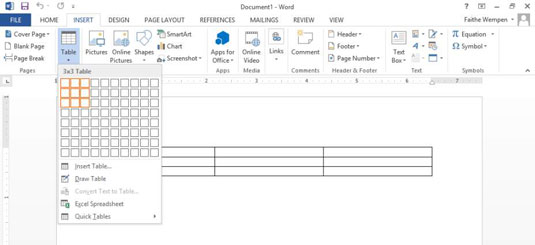
Στο πρώτο κελί της πρώτης σειράς, πληκτρολογήστε Όνομα και, στη συνέχεια, πατήστε Tab για να μεταβείτε στην επόμενη στήλη.
Πληκτρολογήστε Θέση, πατήστε Tab, πληκτρολογήστε Ενεργό; και πατήστε Tab.
Το σημείο εισαγωγής μετακινείται στο πρώτο κελί της επόμενης σειράς.
Πληκτρολογήστε τις υπόλοιπες εγγραφές που φαίνονται στο σχήμα στον πίνακα. Φροντίστε να πατάτε Tab μετά από κάθε καταχώρηση. Όταν φτάσετε στο κελί κάτω δεξιά, πατήστε ξανά το Tab.
Μια νέα κενή σειρά εμφανίζεται στο κάτω μέρος του πίνακα.

Κάντε κλικ κάτω από τον πίνακα για να μετακινήσετε το σημείο εισαγωγής και, στη συνέχεια, επιλέξτε Εισαγωγή→Πίνακας→Σχεδίαση πίνακα.
Ο δείκτης του ποντικιού μετατρέπεται σε σύμβολο μολυβιού.
Σύρετε για να σχεδιάσετε ένα πλαίσιο που έχει περίπου το ίδιο ύψος και πλάτος με τον πίνακα που δημιουργήσατε νωρίτερα.
Εμφανίζεται ένα πλαίσιο και ο δείκτης του ποντικιού παραμένει μολύβι.
Σύρετε μέσα στο πλαίσιο για να σχεδιάσετε δύο κάθετες και δύο οριζόντιες γραμμές.
Αφού σχεδιάσετε κάθε γραμμή, θυμηθείτε να αφήσετε το κουμπί του ποντικιού.
Σχεδιάστε μια πρόσθετη κάθετη γραμμή που εκτείνεται μόνο στις δύο κάτω σειρές, όπως φαίνεται σε αυτό το σχήμα.
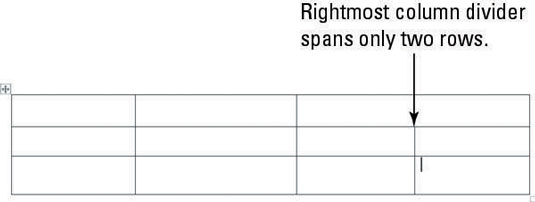
Πληκτρολογήστε το κείμενο που φαίνεται στην εικόνα στον νέο πίνακα.
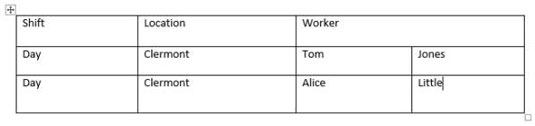
Αποθηκεύστε τις αλλαγές στο έγγραφο και κλείστε το.
Στο Excel, είναι κρίσιμο να κατανοήσουμε τη διαφορά μεταξύ αναφορών και πινάκων εργαλείων για την αποτελεσματική ανάλυση και οπτικοποίηση δεδομένων.
Ανακαλύψτε πότε να χρησιμοποιήσετε το OneDrive για επιχειρήσεις και πώς μπορείτε να επωφεληθείτε από τον αποθηκευτικό χώρο των 1 TB.
Ο υπολογισμός του αριθμού ημερών μεταξύ δύο ημερομηνιών είναι κρίσιμος στον επιχειρηματικό κόσμο. Μάθετε πώς να χρησιμοποιείτε τις συναρτήσεις DATEDIF και NETWORKDAYS στο Excel για ακριβείς υπολογισμούς.
Ανακαλύψτε πώς να ανανεώσετε γρήγορα τα δεδομένα του συγκεντρωτικού πίνακα στο Excel με τέσσερις αποτελεσματικές μεθόδους.
Μάθετε πώς μπορείτε να χρησιμοποιήσετε μια μακροεντολή Excel για να αποκρύψετε όλα τα ανενεργά φύλλα εργασίας, βελτιώνοντας την οργάνωση του βιβλίου εργασίας σας.
Ανακαλύψτε τις Ιδιότητες πεδίου MS Access για να μειώσετε τα λάθη κατά την εισαγωγή δεδομένων και να διασφαλίσετε την ακριβή καταχώρηση πληροφοριών.
Ανακαλύψτε πώς να χρησιμοποιήσετε το εργαλείο αυτόματης σύνοψης στο Word 2003 για να συνοψίσετε εγγραφές γρήγορα και αποτελεσματικά.
Η συνάρτηση PROB στο Excel επιτρέπει στους χρήστες να υπολογίζουν πιθανότητες με βάση δεδομένα και πιθανότητες σχέσης, ιδανική για στατιστική ανάλυση.
Ανακαλύψτε τι σημαίνουν τα μηνύματα σφάλματος του Solver στο Excel και πώς να τα επιλύσετε, βελτιστοποιώντας τις εργασίες σας αποτελεσματικά.
Η συνάρτηση FREQUENCY στο Excel μετράει τις τιμές σε έναν πίνακα που εμπίπτουν σε ένα εύρος ή bin. Μάθετε πώς να την χρησιμοποιείτε για την κατανομή συχνότητας.





